Как добавить друзей в поездку в Strava
Социальные аспекты Strava почти так же эффективны, как и отслеживание данных. Конкуренция, превосходство, право хвастаться всякий раз, когда вы получаете PR или превышаете столетний пробег, – все это способствует большей части добродушной атмосферы, которую создает приложение. Если вы едете с другими людьми, но они не включены в вашу поездку автоматически, вы можете добавить друзей в поездку в Strava. Этот урок покажет вам, как это сделать.
Я также покажу вам, как следить за поездкой другого человека, поскольку это тоже очень полезная функция. Я использую его много. Я поищу маршрут, пройденный кем-то другим, с учетом пробега и региона, по которому я хочу проехать, а затем буду следовать его маршруту. Это хороший способ кататься по новым местам, не тратя часы на изучение карт и градиентов. Поскольку это очень мощный способ изучения новых маршрутов, было бы жаль не включить его сюда.
Программы для Windows, мобильные приложения, игры - ВСЁ БЕСПЛАТНО, в нашем закрытом телеграмм канале - Подписывайтесь:)
Я обычно использую настольный браузер для редактирования на Strava, поэтому это руководство отражает это. В приложении процесс аналогичен, но немного отличается.
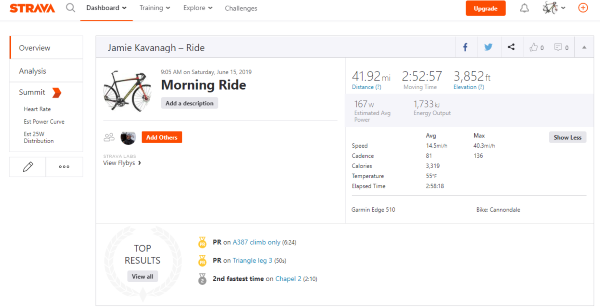
Лучше с друзьями
Strava на самом деле довольно хорошо справляется с автоматической идентификацией людей, которые были в той же поездке, без вашего участия. Если алгоритм одновременно идентифицирует пассажиров, следующих по одному и тому же маршруту, он обычно автоматически добавляет их в вашу поездку. Они появятся под заголовком, когда вы выберете конкретную поездку, чтобы просмотреть подробную информацию. Вы увидите изображение их профиля внизу и их имя, когда наведете на него курсор.
Если Strava не находит ваших друзей по поездке, вы можете добавить их вручную в приложении или на веб-сайте. Вы не можете добавлять друзей к действиям, выполняемым вручную, только к тем, которые отслеживаются приложением.
- Войдите в Страву.
- Откройте конкретную поездку в приложении.
- Нажмите оранжевую кнопку «Добавить других» под названием поездки.
- Добавьте друзей или найдите гонщиков, на которых вы не подписаны, во всплывающем окне.
Если вы подпишетесь на человека в Strava, он будет автоматически добавлен в вашу поездку. Если вы не следите за ними и используете поиск, вам необходимо подтвердить их, чтобы добавить. Вы также можете добавить кого-то, кто не использует Strava, в нижней части всплывающего окна, если хотите.
Когда вы это сделаете, ваш друг получит уведомление от Strava о том, что вы добавили его в поездку. Они могут отказаться, если захотят. Если человек не подпишется на вас, он увидит кнопку «подписаться». Если человек не использует Strava, он получит веб-ссылку, показывающую поездку, которая также будет включать ссылку «Начать», по которой он сможет присоединиться.
Если вы видите такое приглашение, нажмите оранжевую кнопку «Принять» в верхней части окна, и поездка будет добавлена в вашу ленту.
Следуйте по маршруту друга в Strava
Программы для Windows, мобильные приложения, игры - ВСЁ БЕСПЛАТНО, в нашем закрытом телеграмм канале - Подписывайтесь:)
Если у друга на Strava есть маршрут, который вы хотели бы попробовать, вы можете попросить его поделиться им с вами, чтобы вы могли следовать по нему на своем телефоне. Другу необходимо вручную поделиться маршрутом. Вы не можете просмотреть его на странице маршрутов и скопировать.
Вашему другу нужно будет выбрать свой маршрут в разделе «Мои маршруты» и нажать «Поделиться маршрутом». Затем вы увидите, что он появится в вашем собственном окне «Мои маршруты». Нажмите серую звездочку рядом с ним, чтобы сохранить его как маршрут на своей странице. Вы можете использовать его в качестве маршрута на своем телефоне или загрузить в виде файла GPX для своего велокомпьютера.

Находите новые маршруты на Strava
Если все это звучит немного неуклюже или вы хотите исследовать дальше, вы можете открыть для себя новые маршруты из других мест в Strava. Это не самый интуитивный процесс в мире, но он выполняет свою работу.
- Перейдите на страницу «Новые маршруты» в Strava..
- Убедитесь, что ручной режим выключен.
- Выберите значок шестеренки слева и включите «Глобальную тепловую карту».
- Выберите начальную точку на карте.
- Постройте свой маршрут, используя самые популярные маршруты, достопримечательности или сегменты, пока поездка не будет готова.
- Нажмите оранжевую кнопку «Сохранить» в правом верхнем углу.
- Загрузите как файл GPX или используйте на своем телефоне.
Пробег и высота вашего нового маршрута показаны в сером поле внизу. Вы можете на лету корректировать маршрут, включая или исключая основные дороги, достопримечательности, КОМ или QOM или все, что вам предлагает карта. Он не так интуитивно понятен, как создатель маршрутов Garmin, где вы можете полностью скопировать чужой маршрут, но он выполняет свою работу.